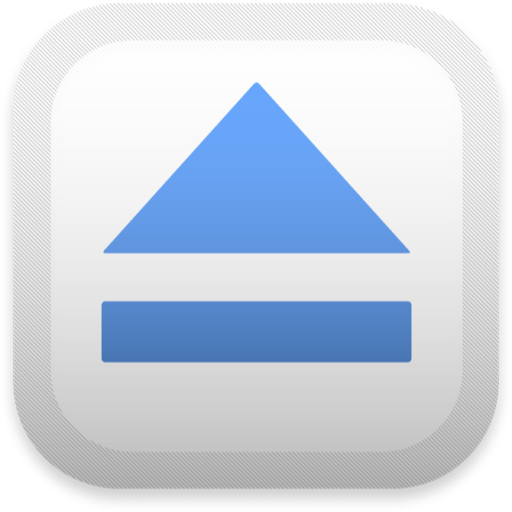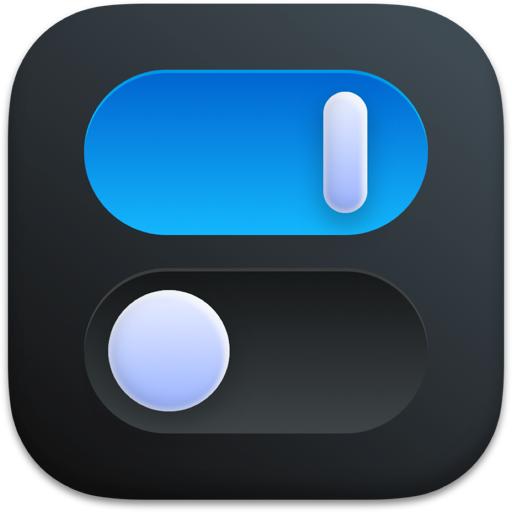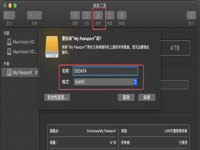DiskMaker X 9 for Mac(u盘系统制作工具) v9.0b1免费版
客服QQ:
DiskMaker X 9 for macOS Catalina Mac免费版是制作macOS Catalina系统u盘最简单的工具!最新的DiskMaker X 9 已更新支持制作 macOS Catalina/macOS Mojave / High Sierra / Sierra / OS X Yosemite / El Capitan 等不同版本的系统安装盘,启动后用户自由选择系统。本站为大家提供DiskMaker X 9 for Mac最新官方版下载,欢迎大家下载使用!

DiskMaker X 9 for macOS Catalina安装教程
下载软件完成后,打开镜像包,拖动【DiskMaker X 9 for macOS Catalina】到应用程序中安装

DiskMaker X 9 Mac版软件介绍
DiskMaker X(以前称为Lion DiskMaker)是一个使用AppleScript构建的应用程序,您可以使用许多版本的OS X / macOS从OS X / macOS安装程序(从App Store下载的程序)构建可引导的驱动器。一旦启动应用程序,它就会尝试使用Spotlight查找OS X Install程序。然后,它建议构建一个可启动的安装盘并使其看起来尽可能好。这是在几次点击中构建OS X / macOS安装程序的最简单方法!然后,您可以使用安装驱动器在新格式化的驱动器上完全重新安装操作系统,或者将其安装在许多Mac上,而无需重新下载完整的安装程序。

DiskMaker X 9 使用教程
Mojave教程步骤:
1. 将macOS 10.14.3 Mojave.dmg和DiskMaker_X_803.dmg两个文件下载到电脑上,再用鼠标直接把文件拖动到虚拟机黑苹果的桌面上。
2. 首先安装DiskMaker X 8 for Mac(MacOS Mojave启动U盘制作软件)v8.0.3官方版
3. 然后双击macOS 10.14.3 Mojave.dmg,会出现一个包含“安装macOS Mojave”的新对话框,将“安装macOS Mojave”直接拖动到桌面。

4. 拖动到桌面后,将“安装macOS Mojave”这个文件的中文名改成英文名(这样做的目的是让diskmaker能自动发现)。

5. 将U盘格式化
6. 接下来打开安装好的DiskMakerX软件,软件打开后会自动检测到安装程序,如图一路点击蓝色继续。

7. 到选择U盘的这一步一定要谨慎,U盘的名字是格式化U盘时起的名字(这里的Mojave是我的U盘的名字,每个人在操作时将有所不同,不可生搬硬套)。

8. 接下来一路点击下一步继续,然而这个软件有点坑爹的就是,最后一步点完后,它的对话框就消失了,也看不到正在制作U盘启动盘的进度条,害的我还以为系统死机了。实际情况是软件在后台制作U盘启动盘,耐心等待一段时间,会弹出制作完成的对话框。

9. 最后,MacOS Mojave制作完成。


小编的话
diskmaker x 10.15 Mac版支持制作最新macOS Catalina系统U盘启动盘,可以帮助用户一键傻瓜式的简单制作最新的macOS Catalina系统的U盘启动盘。大家不要错过哦!